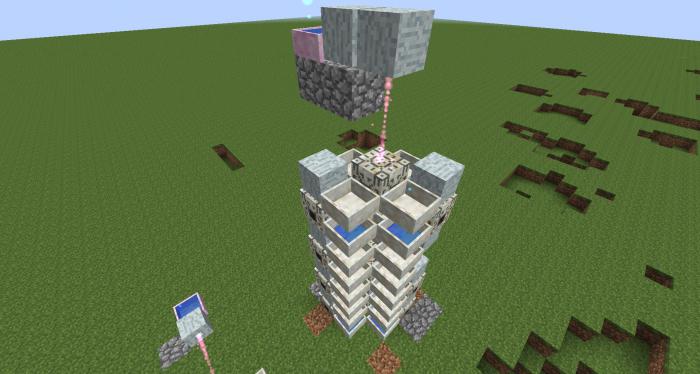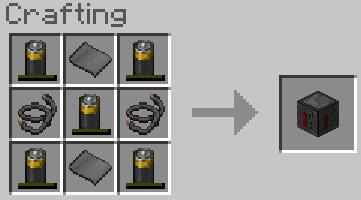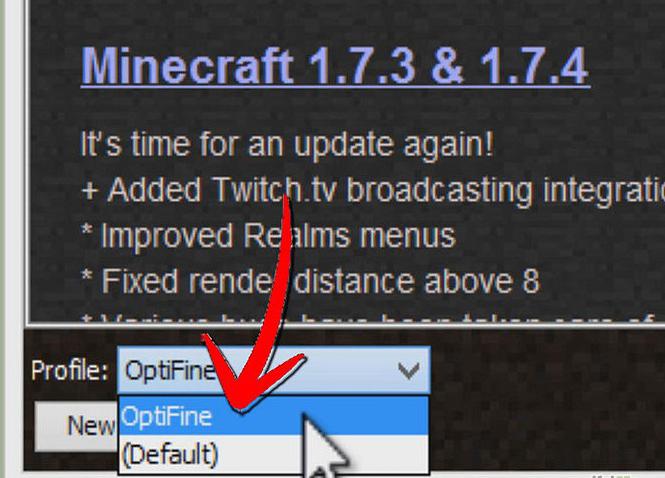間違いなく、MinecraftサンドボックスゲームのすべてのプレーヤーMinecraftにMODをインストールする方法を繰り返し疑問に思っています。これは想像以上に簡単です。この記事を最初から最後まで読んだ後は、必ず目に見える場所に保管してください。結局のところ、それはあなたが好きなすべての改造であなた自身のMinecraftの世界を作成するためにあなたに複数回役立つでしょう。 modをインストールするには2つの方法があります。以下で説明します。
最初の方法-Forge ModLoader

最もシンプルですが、同時にPCの使用に関する特定のスキル、多かれ少なかれ経験豊富なユーザー向けに設計された方法。修正をインストールするこの方法を使用するには、「クリーン」(つまり、アドオンまたはファームウェアのないゲームのバージョン)Minecraft、インストールする1つまたは複数のmod、および通常の方法でダウンロードできるForgeModLoader(ゲームのバージョン)が必要です。ロシア語サイトまたはForgeModLoaderの公式サイト。 Minecraftにmodをインストールする方法の詳細。
たとえば、ThaumCraft 3 modをインストールするとします。まず、ゲームがインストールされているフォルダーへのパスをたどる必要があります。C:ユーザー "Username" AppDataRoaming.minecraft

ここで「bin」フォルダに移動してアーカイブを開きますminecraft.jarファイル。 META-INFフォルダーをアーカイブから削除します(存在しない場合は、これを行う必要はありません)。次に、ダウンロードしたForgeModLoaderアーカイブからすべてのファイルをアップロードします。その後、minecraft.jarを閉じてフォルダー(.minecraft)に戻り、そこに「mods」という名前のフォルダーを作成して、インストールするmodをドロップします。
ModLoaderを使用してMinecraftにmodをインストールする方法
2番目の方法では、再び「純粋な」Minecraft、インストールする1つまたは複数のmod、およびMinecraft Mod Loader自体(ゲームのバージョン)。ゲーム専用の英語フォーラムからダウンロードできます。 ModLoaderのインストールはForge ModLoaderのインストールとまったく同じであるため、繰り返さないでください。
ModLoaderの場合のみ、「mods」フォルダー作成する必要はなく、MODはModLoader自体と同じ場所(minecraft.jar)にスローする必要があります。これをすべて実行すれば、MODのインストールに問題が発生することはありませんが、念のため、このトピックで最も人気のある質問をいくつか取り上げます。

回答:インストールの最初にMETA-INFフォルダーを必ず削除してください。まだ行っていない場合は、このフォルダを削除して、ForgeまたはModLoaderファイルを再転送します。
質問:私はすべてを正しく行いましたが、開始すると、「Minecraftがクラッシュしました!」
回答:一部の改造は互いに競合する可能性があります。したがって、すべてのmodを一緒にインストールできるわけではありません。
注意!また、このエラーは、ゲームのバージョンと一致しないmodのバージョンが原因で発生する可能性があります。たとえば、ゲームのバージョン1.5.1では、バージョン1.5と1.5.1のmodをインストールする必要があります。
うまくいけば、これから得た情報の記事では、Minecraftにmodをインストールする方法の質問に対する包括的な回答を提供しており、可能な限り役立つでしょう!さらに、少なくとも少しでも追加情報があればゲームに負荷がかかり、最終的にはエンジンのパフォーマンスの品質が低下することに注意してください。つまり、あまりにも多くの新しい変更をインストールし、同時に使用されなくなった古い変更を削除しない場合は、ゲームがすぐに開始されない可能性が非常に高くなります。